|
|
Добавление фигур
С помощью фигур вы можете добавлять к вашему слайд-шоу комментарии в виде стрелочек, облачков речи и многих других иконок.
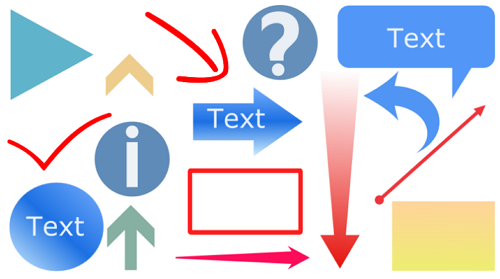
Шаг 1: Откройте вкладку Фигуры
Нажмите на кнопку Фигуры в левой боковой панели, чтобы открыть коллекцию фигур.
-
Нажимайте на изображения фигур, чтобы увидеть их в действии.
-
Все фигуры сгрупированны по нескольким категориям. Переключайтесь между ними, чтобы найти необходимую фигуру.
-
Если вы ищете определенную фигуру, наберите ее название в строке поиска под категориями.
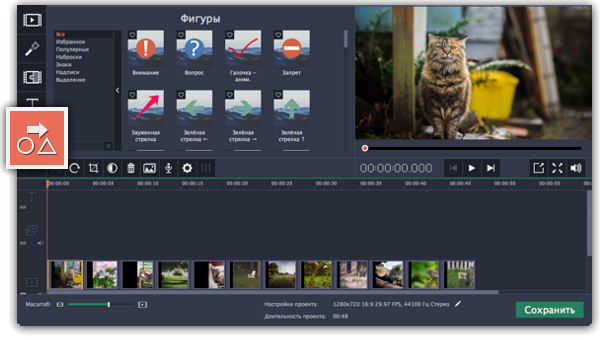
Шаг 2: Добавьте клип фигуры
Перетащите понравившуюся фигуру на трек титров на монтажном столе. Поместите ее так, чтобы левый край совпадал с желаемым временем появления на видео. Перетаскивайте края клипа, чтобы изменить его длительность.
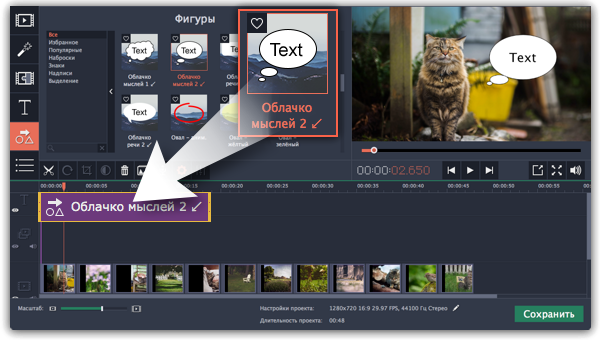
Обратите внимание, что клип связан с клипом на видеотреке фиолетовой вертикальной линией. Это означает, что фигура синхронизирована с видео клипом. Синхронизация не теряется при перемещении или кадрировании клипа.
Шаг 3: Отредактируйте фигуру
Дважды нажмите на клип фигуры. В плеере откроется панель редактирования. Если фигура состоит из нескольких элементов, например, из текста и геометрической фигуры, выберите тот, который хотите изменить.
Положение
Перемещайте фигуру в плеере, чтобы изменить ее положение на экране.
Свойства клипа
-
На панели редактирования установите скорость анимации, используя ползунок Скорость. Этот параметр задает, как быстро фигура появляется на экране.
-
Чтобы изменить длительность фигуры, введите желаемое значение в поле Длительность или переместите края клипа на монтажном столе.
Цвет
Нажмите на кнопку цвета  и выберите цвет и контур для выбранного элемента.
и выберите цвет и контур для выбранного элемента.
Текст
-
Если в фигуре есть текст, нажмите на нем дважды, чтобы изменить.
-
Нажмите на кнопку текста
 и выберите шрифт, размер и стиль текста на фигуре.
и выберите шрифт, размер и стиль текста на фигуре.
После завершения редактирования, нажмите Применить.

Смотрите также:


